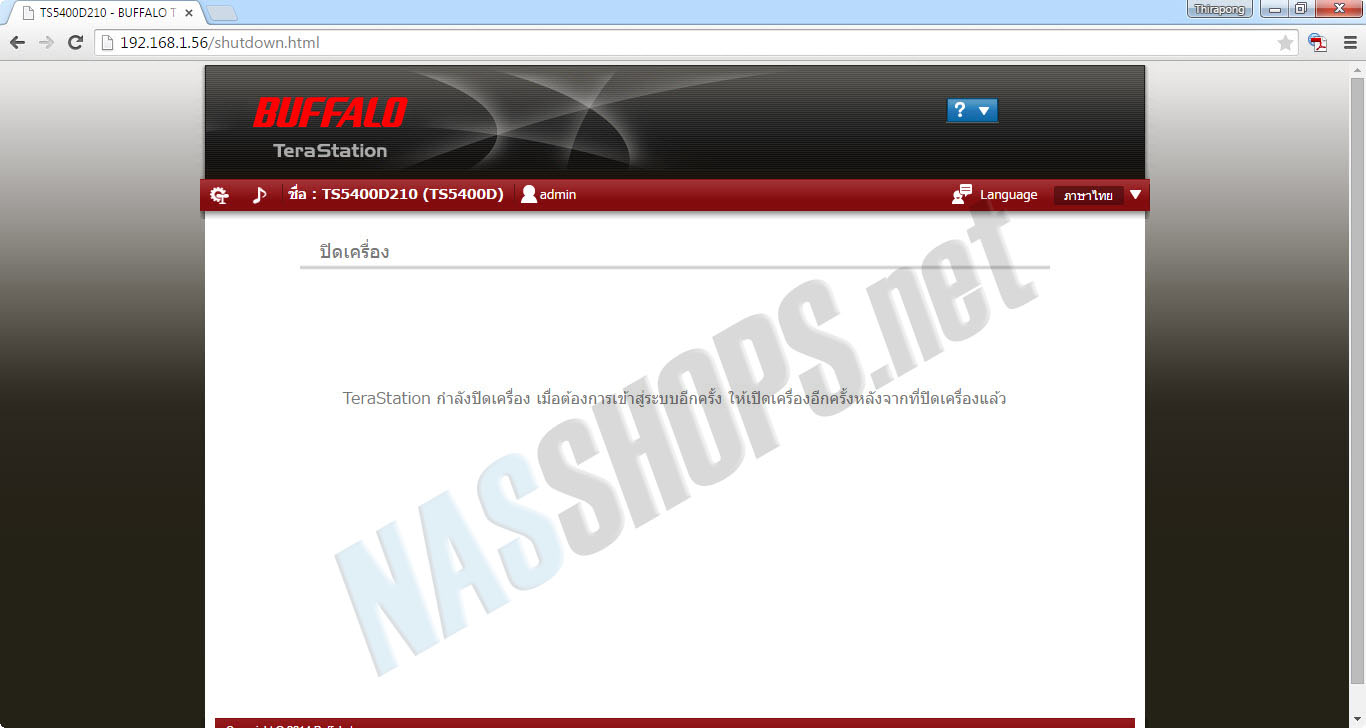ซึ่งสามารถ Download ได้จาก URL : http://www.buffalotech.com/support-and-downloads/downloads แล้วทำการเลือก OS ที่ต้องการ เช่น Windows หรือ Mac
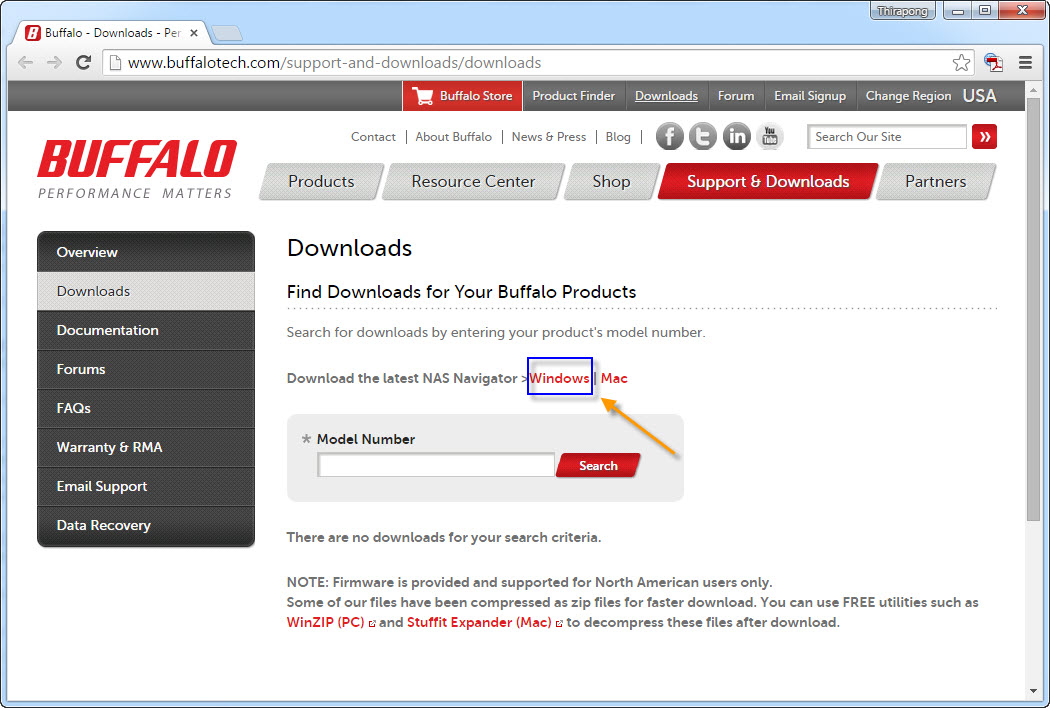
หลังจากที่ทำการติดตั้งแล้วให้ทำการเปิด NAS Navigator2 ขึ้นมาเพื่อดู IP Address หรือเรียก NAS Buffalo เพื่อกำหนดการจัดการต่างๆ
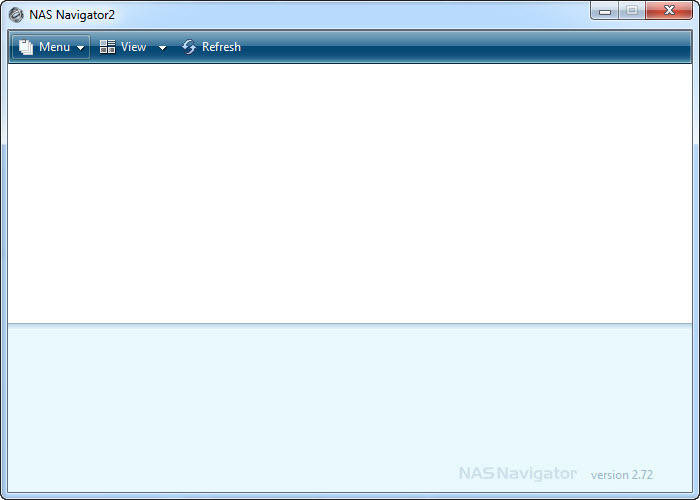
หลังจากที่เปิด NAS Buffalo ขึ้นมาแล้ว จะมีขั้นตอน และวิธีการจัดการเบื้องต้น ดังนี้
1. ทำการเปิด Web Browser ขึ้นมาแล้วทำการป้อน IP Address ลงไปหลังจากนั้นกด Enter เพื่อเรียกหน้า Login ของ Buffalo ซึ่งหน้านี้จะ Default ที่ User Admin แต่สามารถเปลี่ยน User Login ได้โดยคลิกที่ “เข้าสู่ระบบในฐานะผู้ใช้อื่น” หลังจากนั้นป้อน Password ลงไป นอกจากนั้นยังสามารถกำหนดระยะเวลาที่ใช้ในการ Login ได้อีกด้วย ซึ่งจะ Default ที่ 10 นาที หรือสามารถกำหนดเป็นแบบ “ไม่จำกัด” ได้
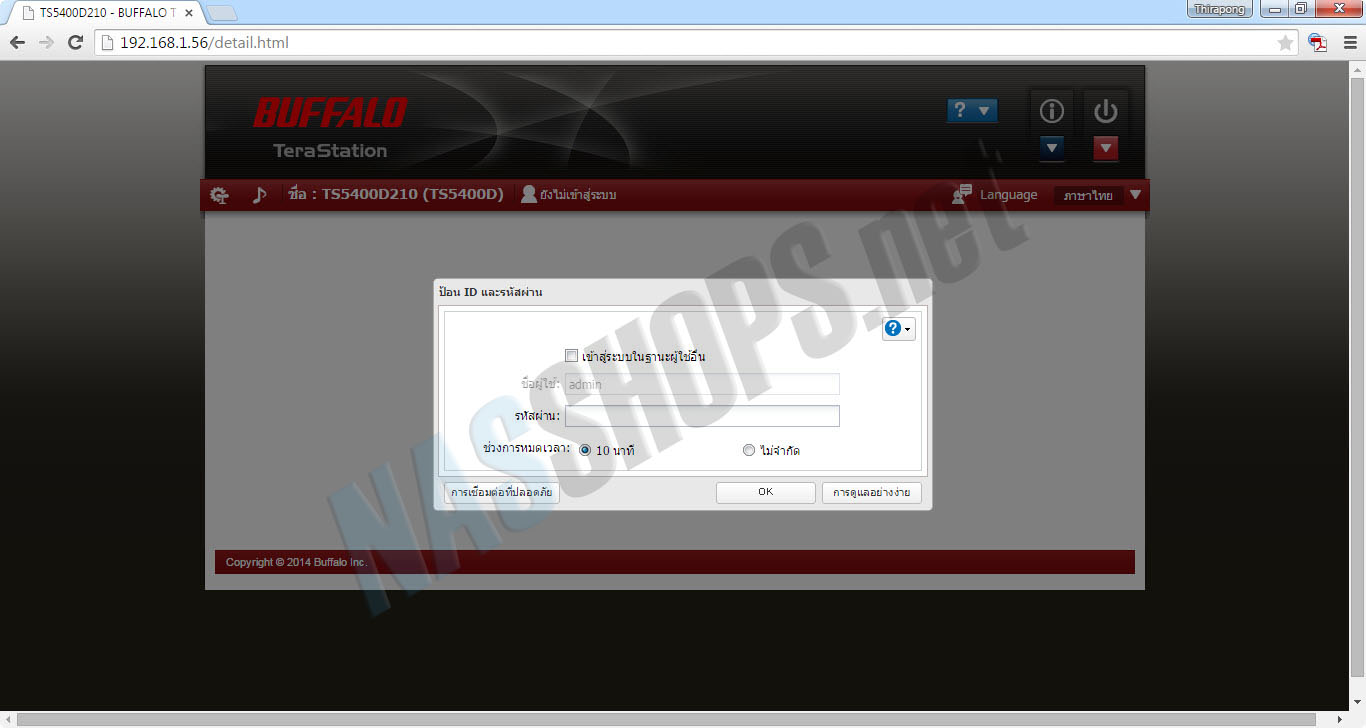
2.เมื่อทำการ Login เข้ามาแล้วจะพบกับหน้าที่เป็นการตั้งค่าการใช้งานขั้นสูง หรือ Advance Setting ซึ่งเราสามารถไปที่หน้า Basic Setting ได้ โดยคลิกที่สัญลักษณ์รูปเฟืองทางด้านซ้ายมือ ดังรูป
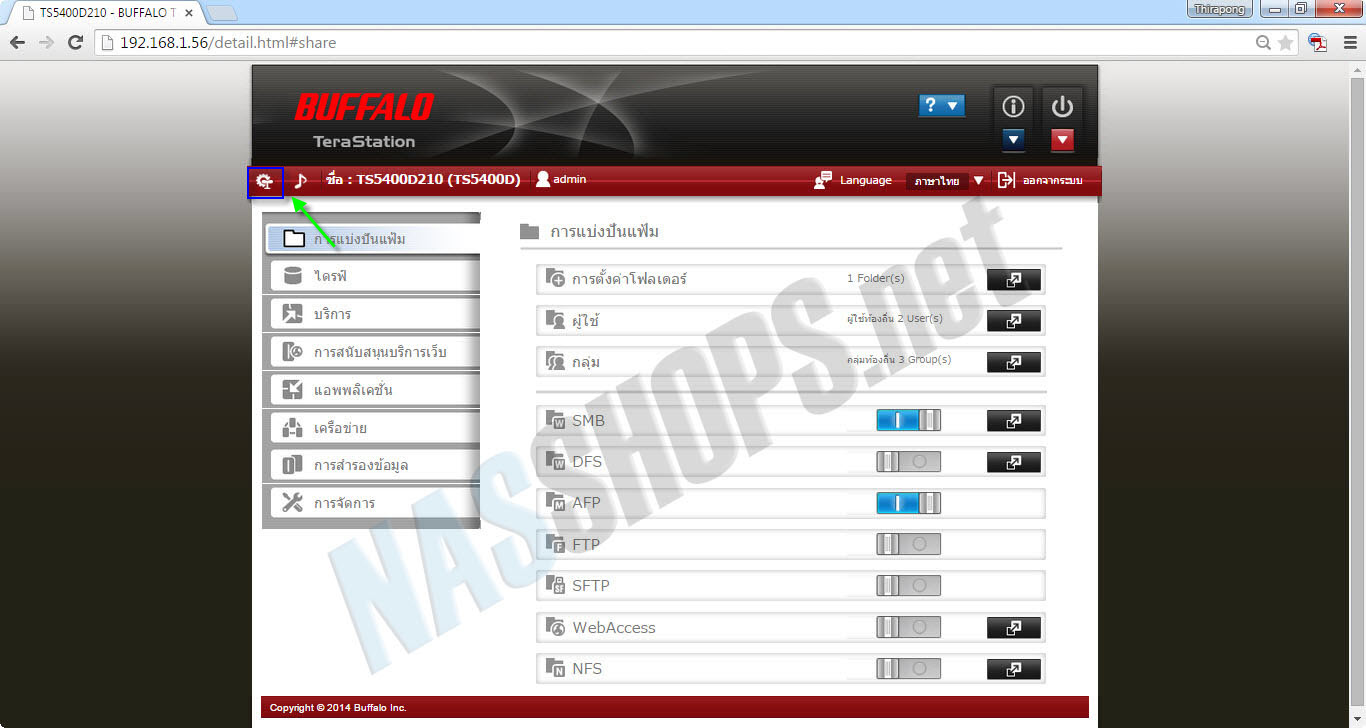
3. ในส่วนของ การดูแลอย่างง่าย หรือ Basic Setting จะแบ่งการจัดการออกเป็นหมวดหมู่ เพื่อทำการกำหนดค่าต่างๆ โดยทำการกำหนดค่าผ่าน Wizard ที่ NAS Buffalo ได้จัดเตรียมไว้
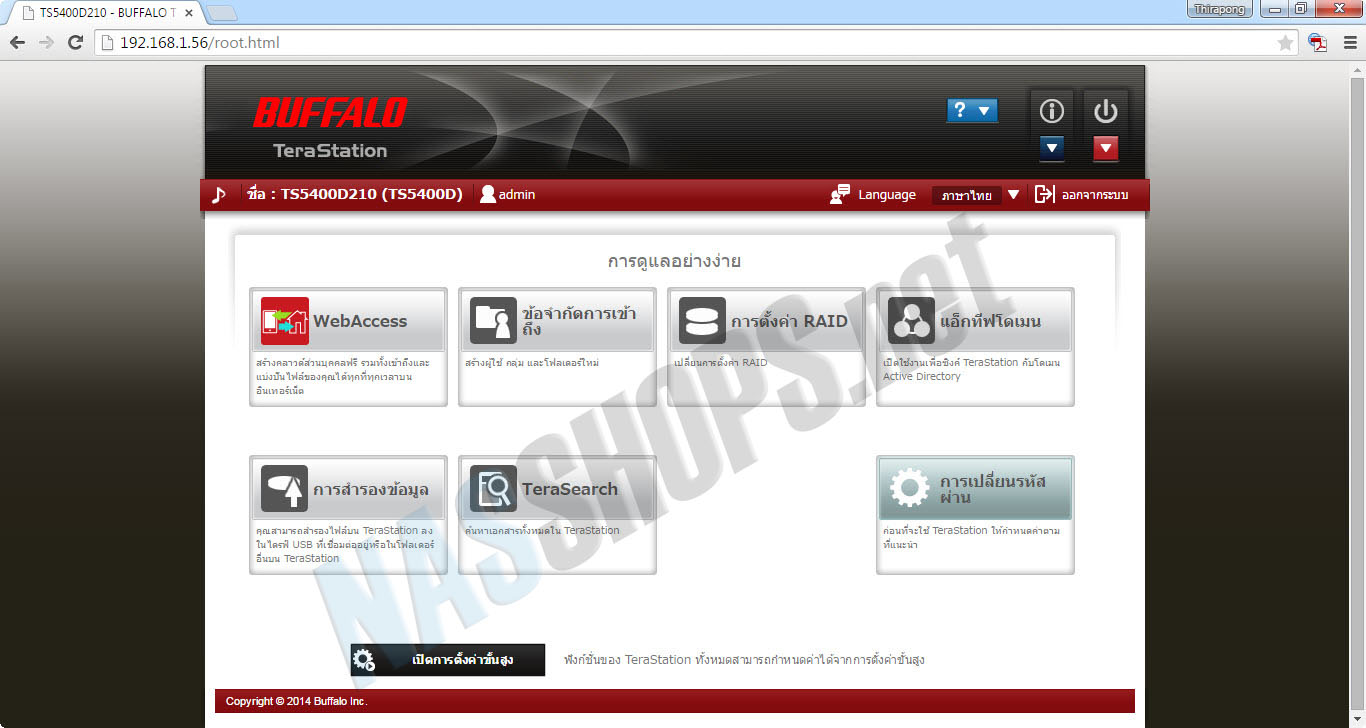
4. ในกรณีที่ต้องการทราบว่า หน้าการจัดการที่กำลังใช้งานอยู่นี้เป็นของ NAS Buffalo เครื่องไหน ในกรณีที่มี NAS Buffalo อยู่มากกว่า 1 เครื่อง ให้คลิกที่สัญลักษณ์ Melody NAS Buffalo เครื่องนั้นๆ ก็จะส่งเสียงเป็น Melody ออกมา และไฟ LED ที่แสดงผลอยู่จะกระพริบเป็นจังหวะ
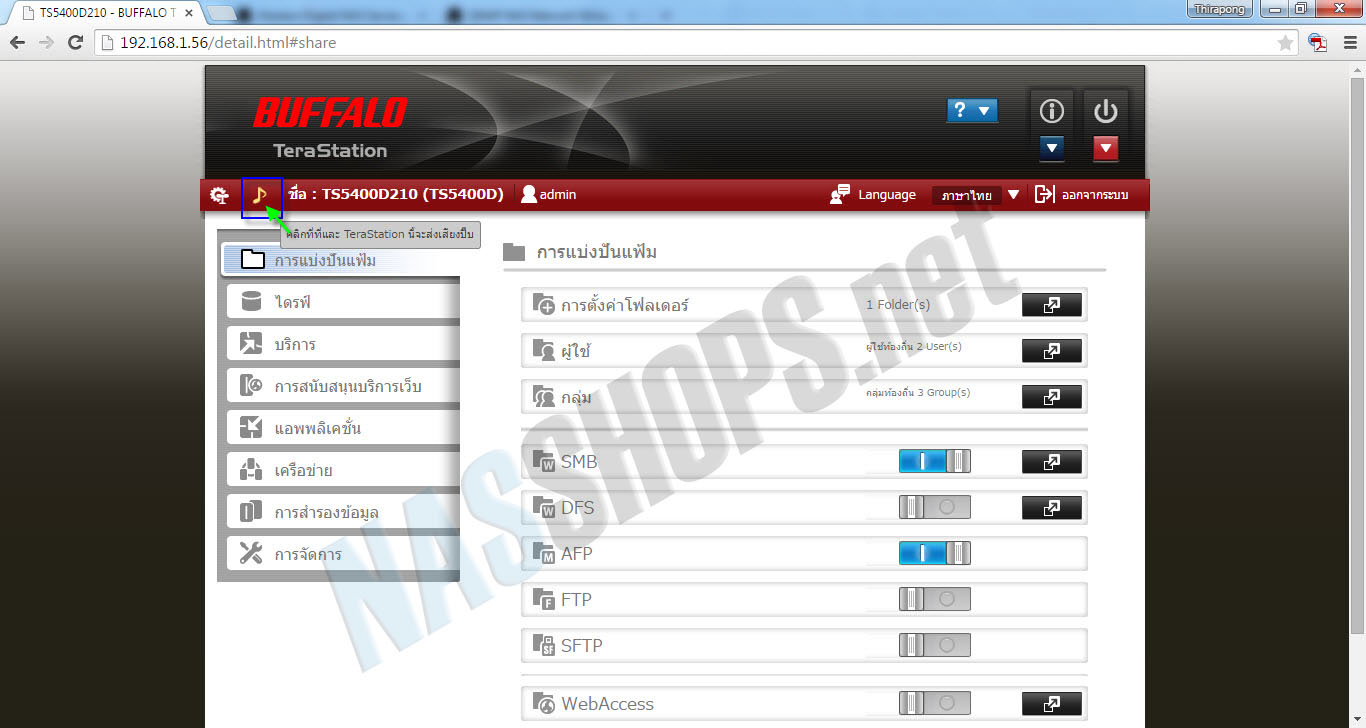
5. เราสามารถเปลี่ยนภาษาที่ใช้ในการแสดงผลได้ โดยคลิกเลือกที่ Language หรือภาษาที่เราต้องการ
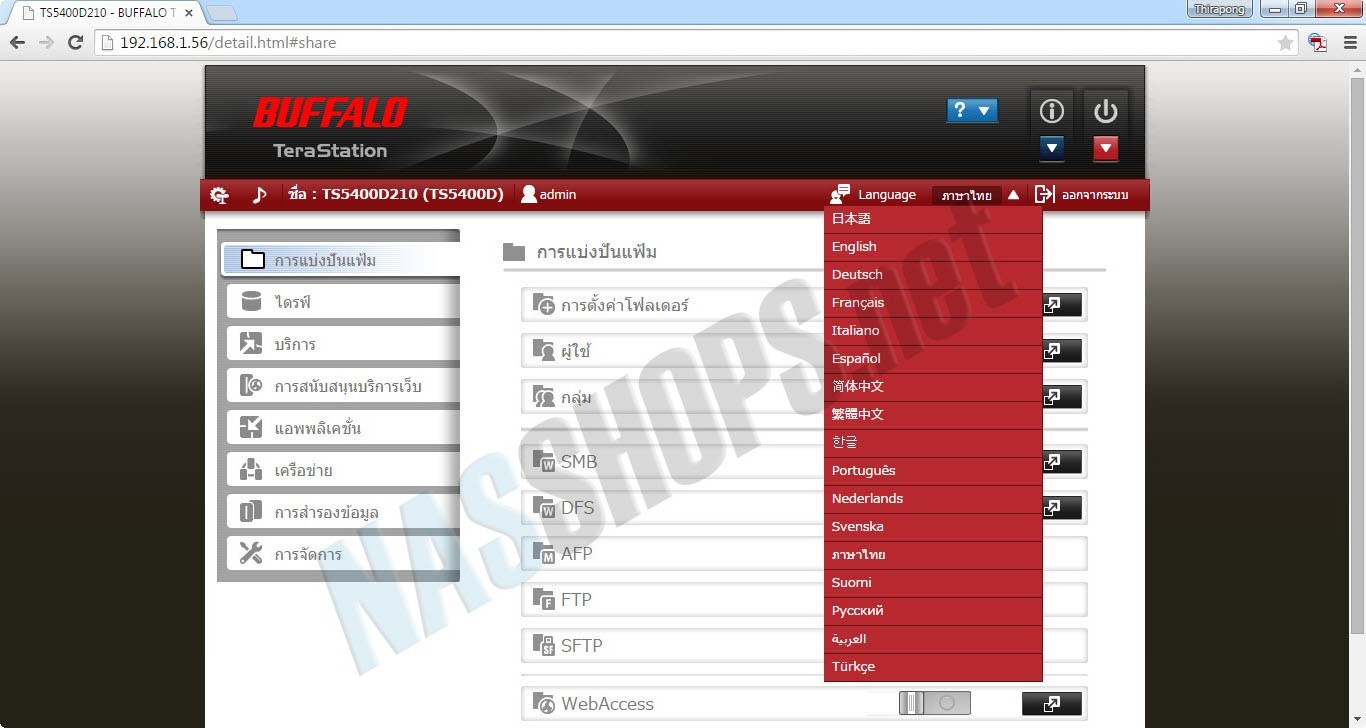
6. เราสามารถคลิกที่สัญลักษณ์ (i) หรือ Information เพื่อแสดงสถานะของ NAS Buffalo ได้
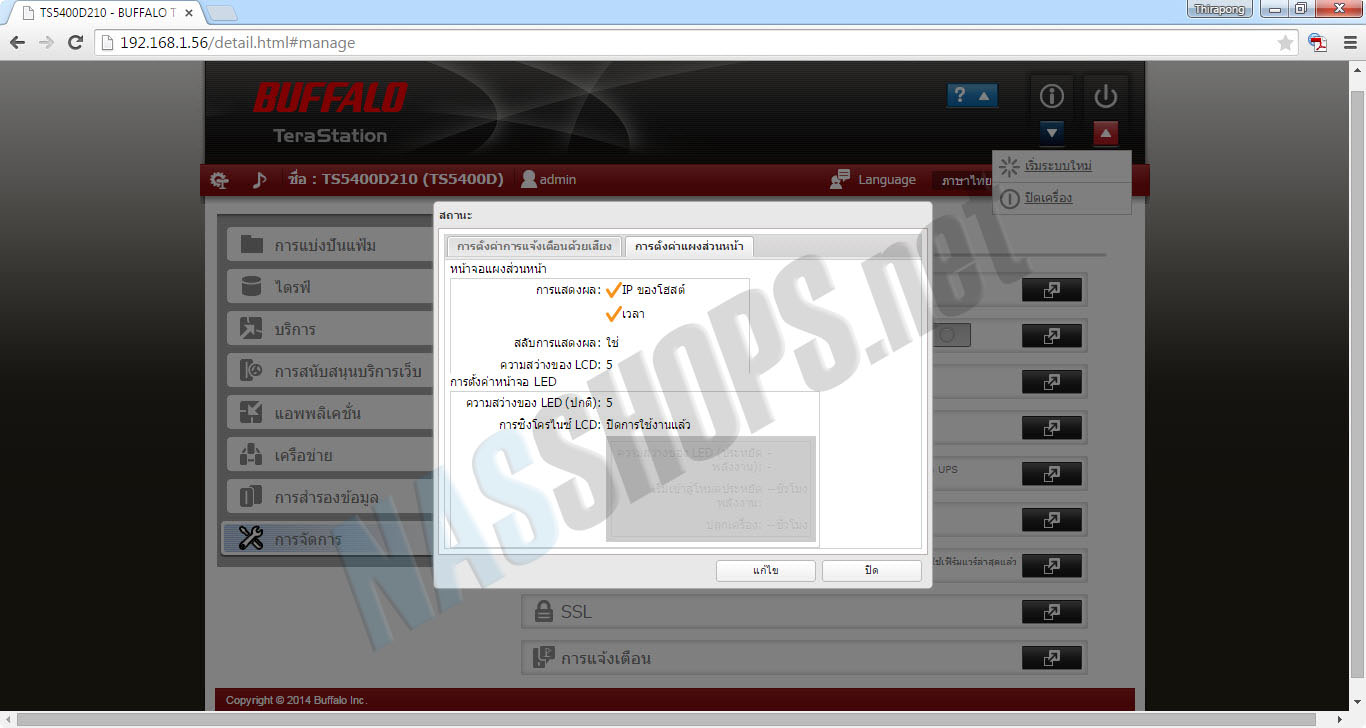
7. ในกรณีที่ต้องการคำแนะนำหรือคู่มือการใช้งาน สามารถคลิกได้ที่สัญลักษณ์ ? (Help) ได้
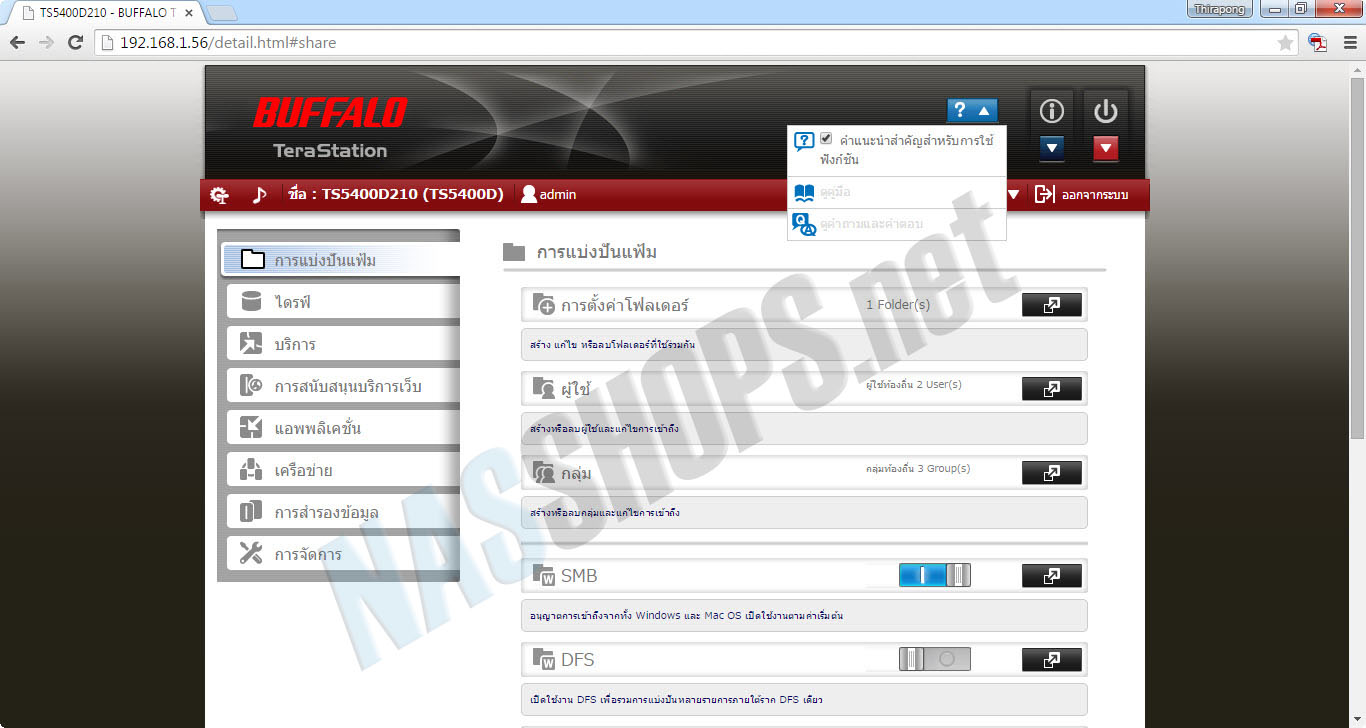
8. ในกรณีที่เราต้องการดูรายละเอียดการตั้งค่าของระบบ ให้ทำการคลิกที่สัญลักษ์ ∆ ภายใต้ (i)
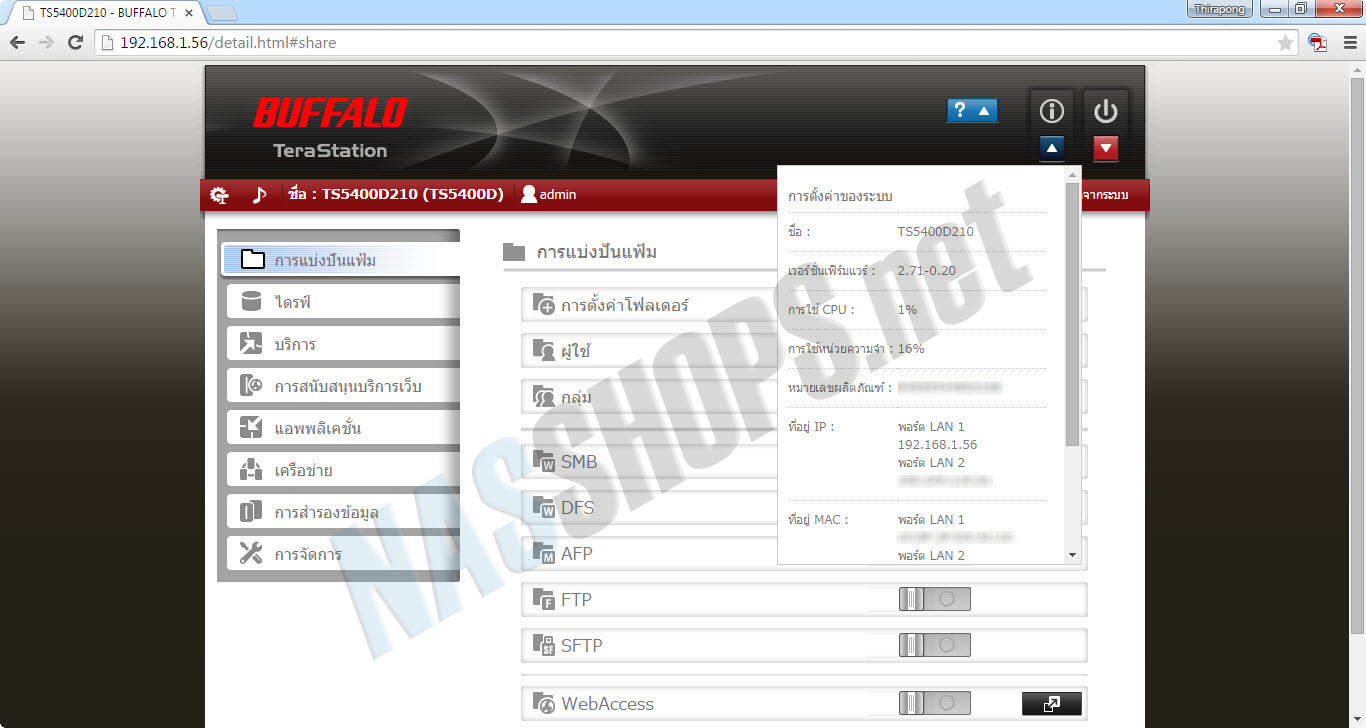
9. ในกรณีที่ต้องการปิดเครื่อง ให้คลิกที่สัญลักษณ์ Power แล้วทำการเลือก Option ว่าต้องการที่จะเริ่มระบบใหม่ หรือ ปิดเครื่อง
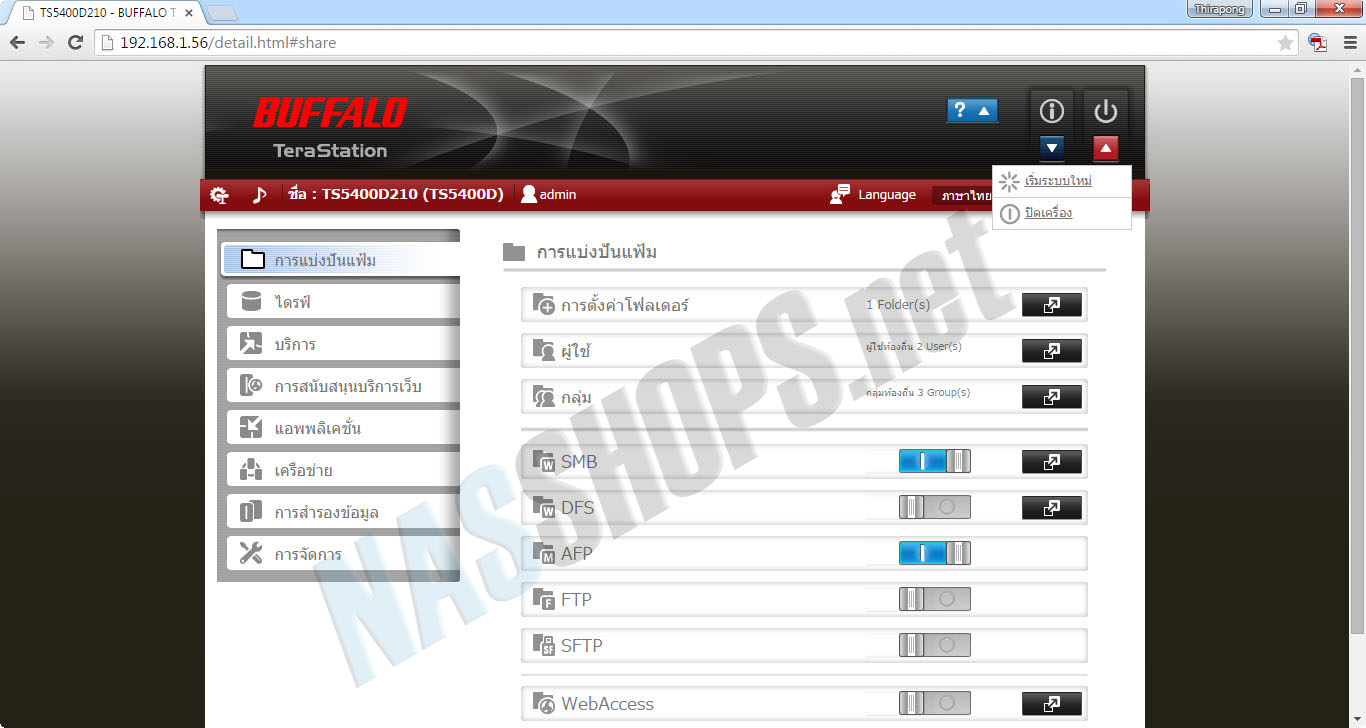
10. หากต้องการปิดเครื่อง NAS Buffalo จะมีกล่องข้อความขึ้นมาเตือนเพื่อให้ยืนยัน ในกรณีที่เครื่องมีการใช้งานอยู่ ข้อมูลอาจมีการสูญหายได้ หากต้องการดำเนินการต่อคลิก “ใช่”
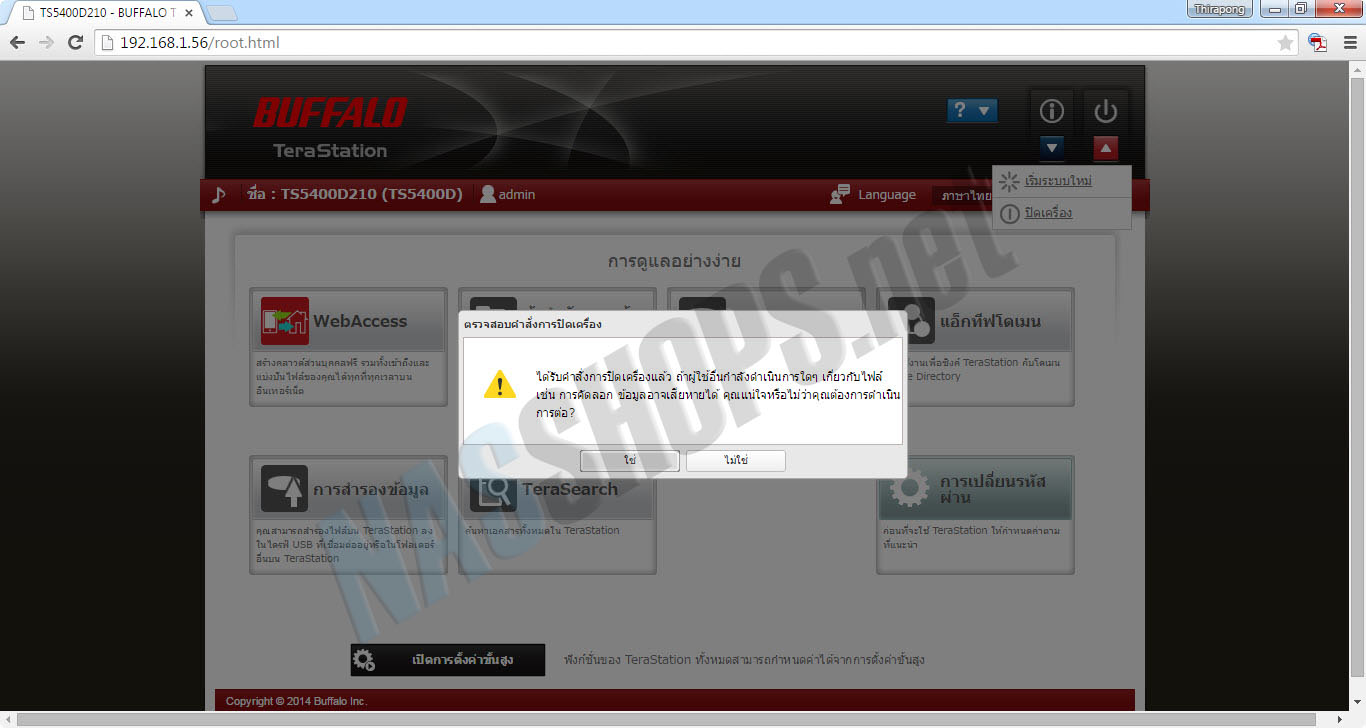
11. ทำการป้อนรหัสเพื่อเป็นการยืนยันการปิดเครื่อง แล้วคลิก OK
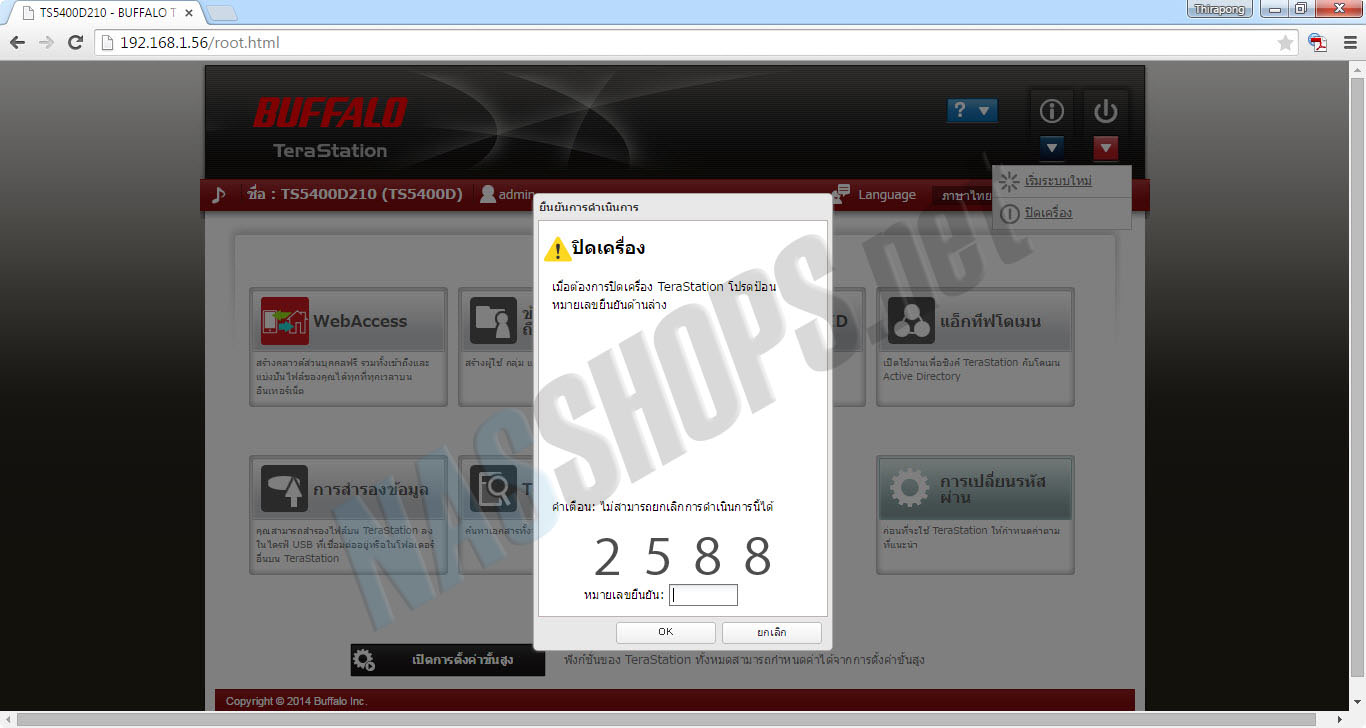
12. รอจนกว่าเครื่อง NAS Buffalo จะปิดเครื่องอย่างสมบูรณ์ หรือสังเกตได้จากไฟแสดงผลหน้าตัวเครื่อง